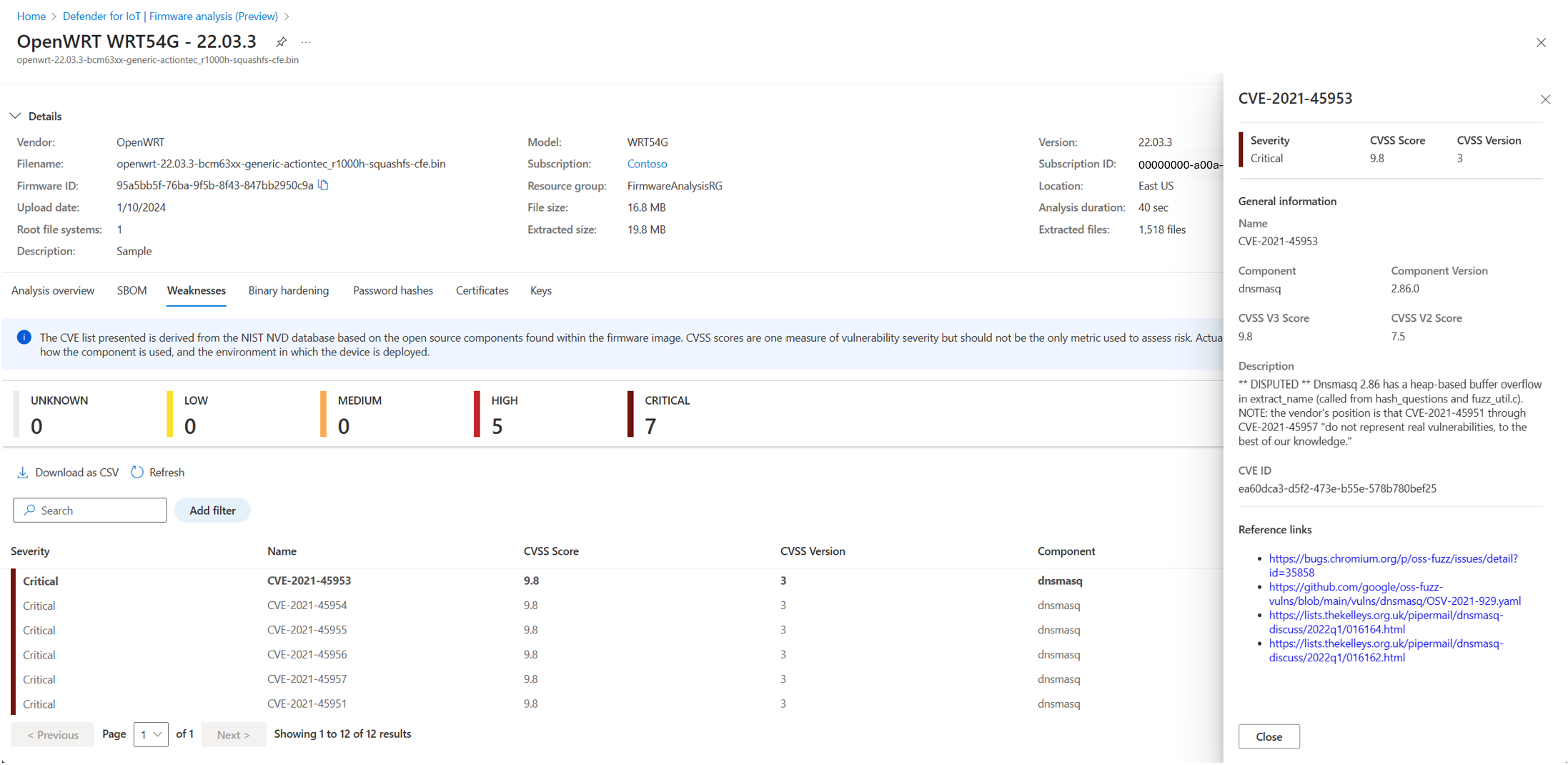チュートリアル: IoT/OT ファームウェア イメージを分析する
このチュートリアルでは、Defender for IoT のファームウェア分析ページを使用して、セキュリティ分析用のファームウェア イメージをアップロードし、分析結果を確認する方法について説明します。
Note
Defender for IoT ファームウェア分析ページはプレビュー段階です。 Microsoft Azure プレビューの追加使用条件には、ベータ版、プレビュー版、またはその他のまだ一般提供されていない Azure 機能に適用される他の法律条項が含まれています。
前提条件
Note
現在、セキュリティ管理者、共同作成者、または所有者のロールを使用して Defender for IoT にアクセスしている場合、Defender for IoT のファームウェア分析機能は自動的に使用できます。 セキュリティ閲覧者ロールしかない場合、またはファームウェア分析をスタンドアロン機能として使用したい場合は、管理者がファームウェア分析管理者ロールを付与する必要があります。 詳細については、「Defender for IoT ファームウェア分析 Azure RBAC」を参照してください。
- Azure サブスクリプションをお持ちでない場合は、始める前に無料アカウントを作成してください。
- サブスクリプションがあっても、ファームウェア イメージをアップロードできるリソース グループがない場合は、リソース グループを作成します。
- サブスクリプションとリソース グループが既にある場合は、次のセクションに進みます。
ファームウェア分析ページを使用してファームウェアのセキュリティを分析するには、ファームウェア イメージに次の前提条件が必要です。
コンパイルされたファームウェア イメージにアクセスできる必要があります。
イメージは、暗号化されていない Linux ベースのファームウェア イメージである必要があります。
イメージのサイズは 5 GB 未満である必要があります。
ファームウェア分析用に Defender を使用するためにサブスクリプションをオンボードする
Note
ファームウェア分析用に Defender を使用するためにサブスクリプションをオンボードするには、サブスクリプション レベルで所有者、共同作成者、ファームウェア分析管理者、またはセキュリティ管理者である必要があります。 ファームウェア分析用の Defender のロールとその機能の詳細については、Defender for IoT のファームウェア分析のロール、スコープ、機能に関するページを参照してください。
これがファームウェア分析の最初の操作である場合は、このサービス用にサブスクリプションをオンボードして、ファームウェア イメージをアップロードして保存するリージョンを選択する必要があります。
Azure portal にサインインし、[Defender for IoT] に移動します。
[作業の開始] カードで [サブスクリプションを設定する] を選択するか、[サブスクリプション管理] サブタブを選択します。
[新しいサブスクリプションのオンボード] を選択します。
[サブスクリプションのオンボード] ウィンドウで、ドロップダウン リストからサブスクリプションを選択します。
[リソース グループ] ドロップダウンからリソース グループを選ぶか、新しいリソース グループを作成します。
[場所] ドロップダウンで、ストレージに使用するリージョンを選択します。
[オンボード]を選択して、ファームウェア分析用 Defender にサブスクリプションをオンボードします。
分析用のファームウェア イメージをアップロードする
サブスクリプションをオンボードしたばかりで、Azure portal にサインインしていて、既に Defender for IoT ポータルにいる場合は、手順 2 に進みます。
Azure portal にサインインし、[Defender for IoT] に移動します。
[ファームウェア分析]>[ファームウェア インベントリ]>[アップロード] の順に選択します。
[ファームウェア イメージのアップロード] ペインで、[ファイルの選択] を選択します。 アップロードしたいファームウェア イメージ ファイルに移動して選択します。
ファームウェア分析用 Defender for IoT のためにオンボードしたサブスクリプションを選択します。 次に、ファームウェア イメージをアップロードするリソース グループを選択します。
次の詳細を入力します。
- ファームウェアのベンダー
- ファームウェアのモデル
- ファームウェアのバージョン
- 省略可能なファームウェアの説明
[アップロード] を選択して、分析用のファームウェアをアップロードします。
ファームウェアが [ファームウェア インベントリ] ページのグリッドに表示されます。
ファームウェア分析の結果を確認する
分析時間は、ファームウェア イメージのサイズと、イメージ内で検出されたファイルの数によって異なります。 分析が始まると、状態は最初は "抽出中"、その後に "分析中" という表示になります。 状態が "準備完了" になると、ファームウェア分析の結果を確認できます。
Azure portal にサインインし、[Microsoft Defender for IoT] >[ファームウェア分析]>[ファームウェア インベントリ] の順に移動します。
確認したいファームウェアの行を選択します。 [ファームウェアの概要] ペインの右側に、ファームウェアに関する基本的なデータが表示されます。
[結果の確認] を選択して、詳細をドリルダウンします。
ファームウェアの詳細ページの次のタブにセキュリティ分析結果が表示されます。
名前 説明 概要 すべての分析結果の概要を確認します。 ソフトウェア コンポーネント 次の詳細を含むソフトウェア部品表を確認します。
- ファームウェア イメージの作成に使用されたオープンソース コンポーネントのリスト
- コンポーネントのバージョン情報
- コンポーネント ライセンス
- バイナリの実行可能パス弱み 一般的な脆弱性と暴露 (CVE) の一覧を確認します。
詳細を確認するべき特定の CVE を選択します。バイナリのセキュリティ強化 実行可能ファイルが次の推奨されるセキュリティ設定を使用してコンパイルされたかどうかを確認します。
- NX
- PIE
- RELRO
- CANARY
- STRIPPED
詳細を確認するべき特定のバイナリを選択します。パスワード ハッシュ 埋め込みアカウントと関連付けられているパスワード ハッシュを確認します。
詳細を確認するべき特定のユーザー アカウントを選択します。証明書 ファームウェアで見つかった TLS/SSL 証明書の一覧を確認します。
詳細を確認するべき特定の証明書を選択します。[キー] ファームウェアの公開暗号化キーと秘密暗号化キーの一覧を確認します。
詳細を確認するべき特定のキーを選択します。
ファームウェア イメージを削除する
分析が不要になったら、Defender for IoT からファームウェア イメージを削除します。
イメージを削除すると、イメージや関連する分析結果を取得する方法はなくなります。 結果が必要な場合は、分析のためにファームウェア イメージをもう一度アップロードする必要があります。
ファームウェア イメージを削除するには:
- 削除したいファームウェア イメージのチェックボックスを選択してから、[削除] を選択します。
次の手順
詳細については、「デバイス ビルダーのファームウェア分析」を参照してください。
Defender for IoT ファームウェア分析に Azure CLI コマンドを使用するには、Azure CLI クイック スタートを参照し、Azure PowerShell コマンドを使用するには、Azure PowerShell クイック スタートを参照してください。 ファームウェア イメージをアップロードし、分析するため、SDK を使用して Python スクリプトを実行する方法については、Phthon を使用してファームウェアをアップロードする方法に関するクイックスタートを参照してください。
よくあるご質問に対する回答については、「Defender for IoT ファームウェア分析に関する FAQ」を参照してください。
![[作業の開始] ページのスクリーンショット。](media/tutorial-firmware-analysis/defender-portal.png)
![[サブスクリプション管理] ページのスクリーンショット。](media/tutorial-firmware-analysis/subscription-management.png)
![画面の右側に表示される [サブスクリプションのオンボード] ウィンドウのスクリーンショット。](media/tutorial-firmware-analysis/onboard-subscription.png)
![処理が完了した [サブスクリプションのオンボード] ウィンドウのスクリーンショット。](media/tutorial-firmware-analysis/completed-onboarding.png)
![[ファームウェア分析] 内の [アップロード] オプションのクリックを示すスクリーンショット。](media/tutorial-firmware-analysis/upload.png)
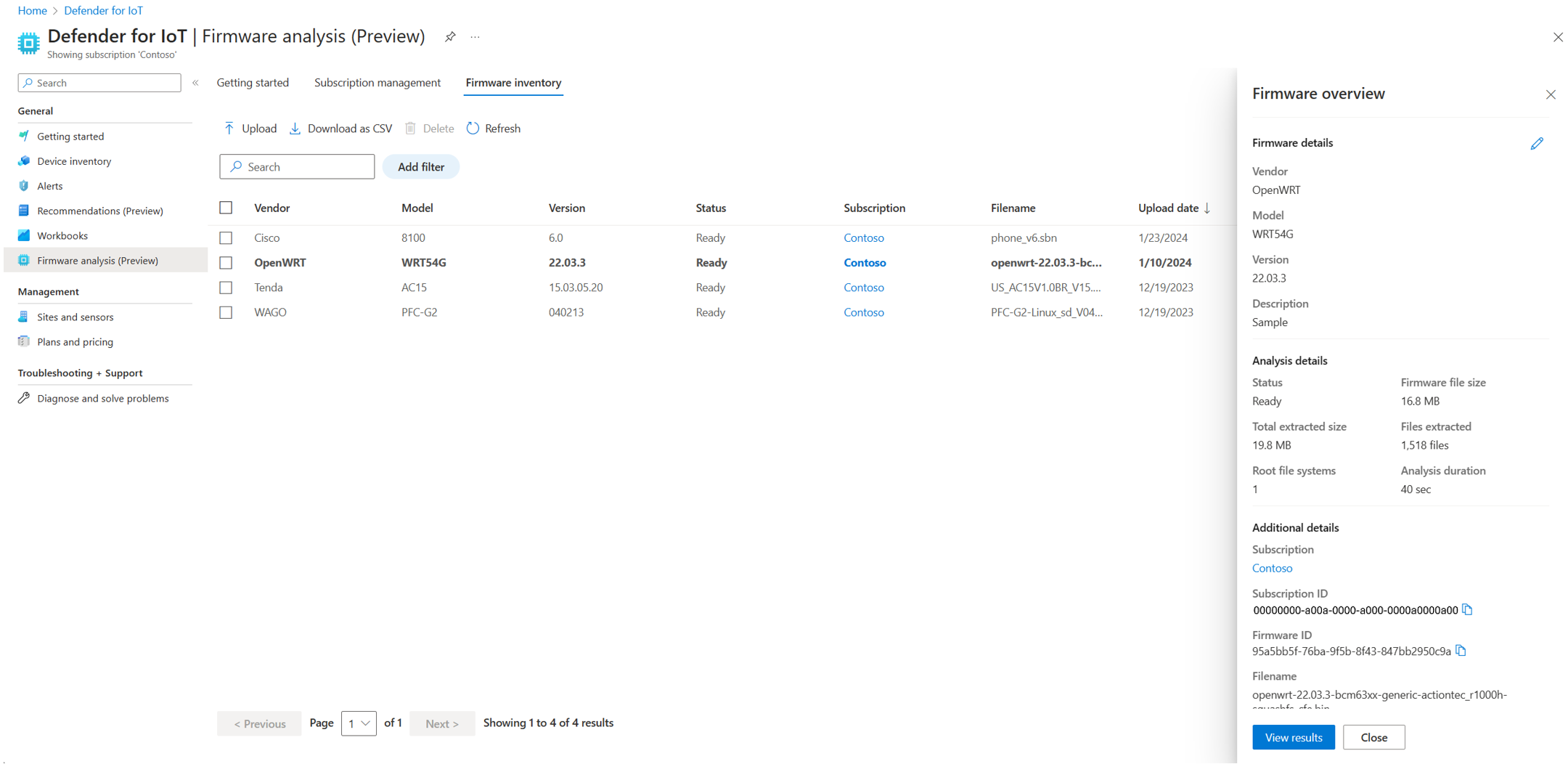
![ファームウェア イメージの詳細分析のための [結果の確認] ボタンのクリックを示すスクリーンショット。](media/tutorial-firmware-analysis/overview.png)